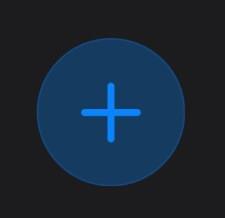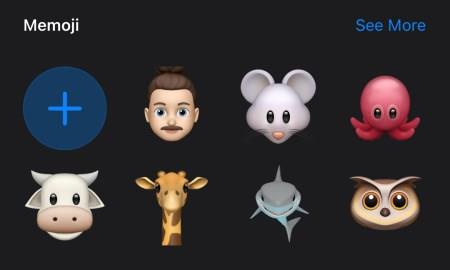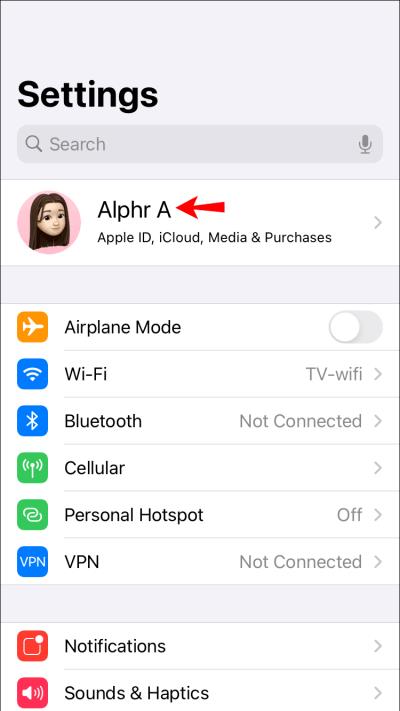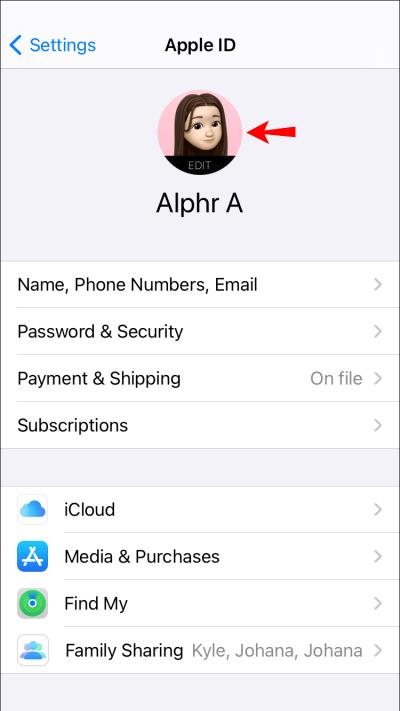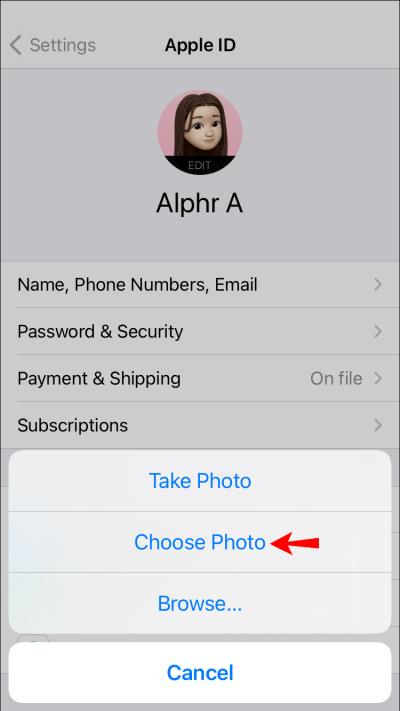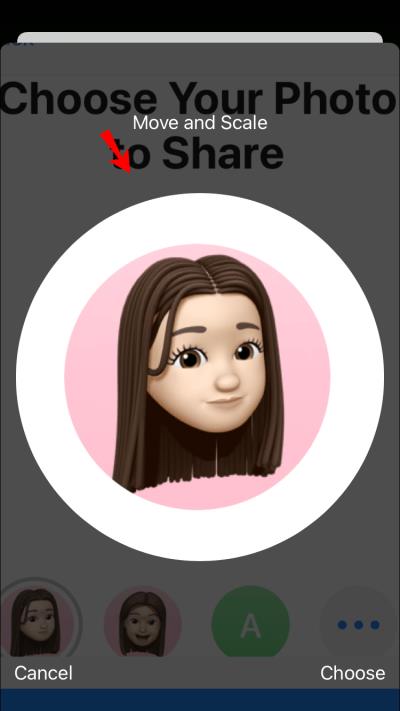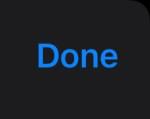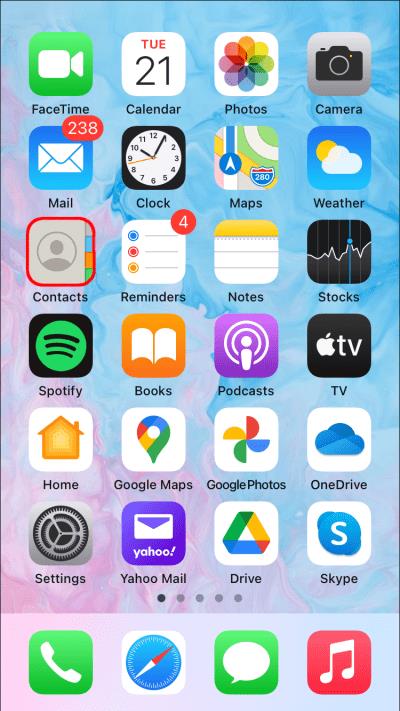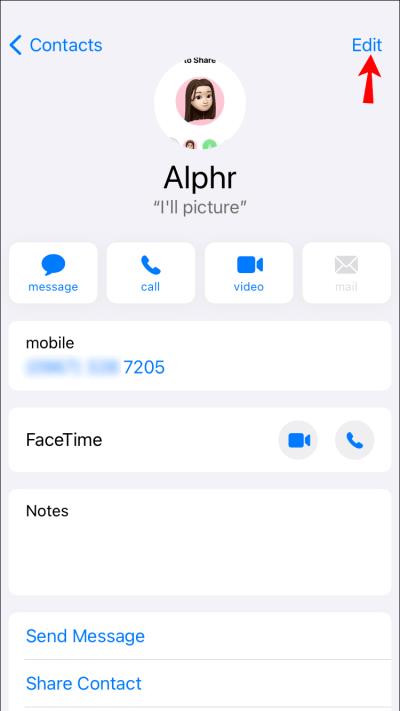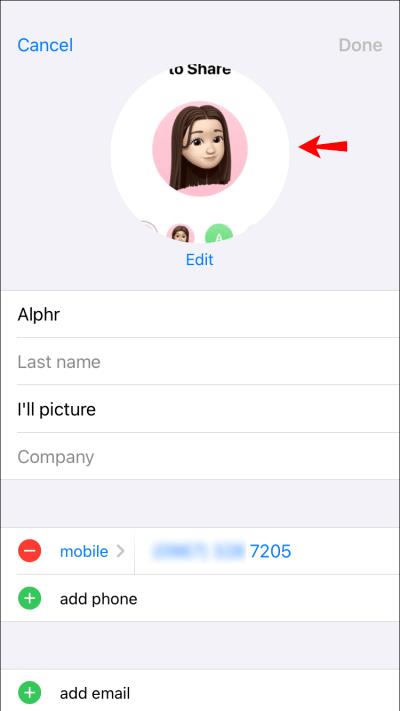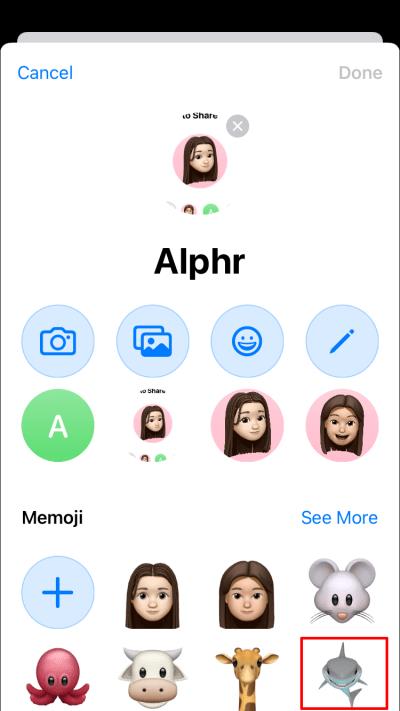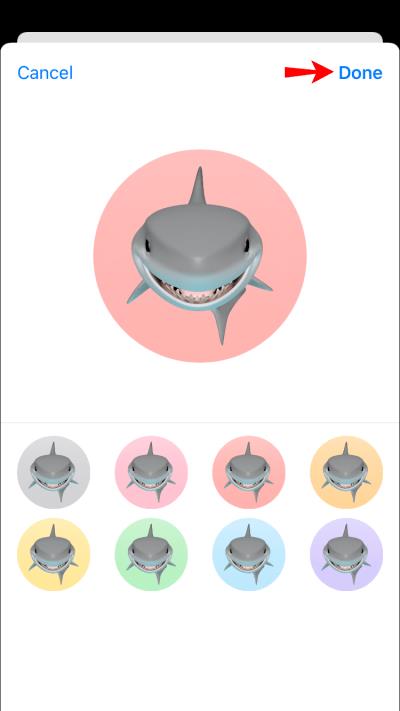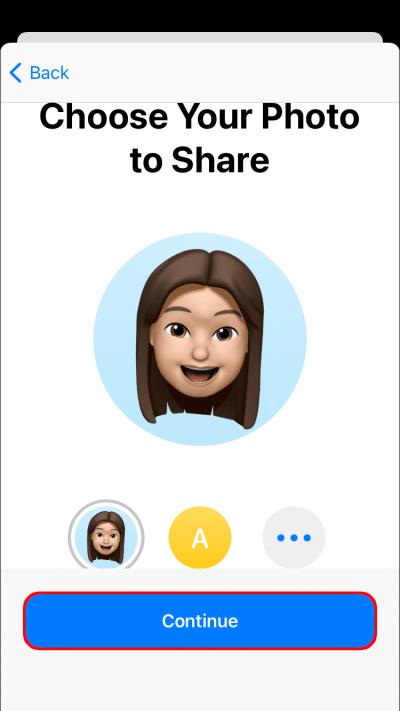Povezave naprav
Če ste navdušenec nad Appleom, verjetno poznate memojije. To je relativno nova funkcija, ki vam omogoča, da ustvarite svoj avatar. Prilagodite ga lahko z različnimi kostumi, klobuki, bradami, barvami las, obraznimi izrazi ali čim drugim, kar vam je všeč.

Memoji je lahko popoln način za sprostitev vaše ustvarjalnosti in boljše izražanje. Ne uporabljajo se samo za fotografije Apple ID, ampak služijo tudi kot animirani emoji v pogovorih iMessage. Kako pa ga nastavite v svoji napravi?
Ta članek vam bo pokazal, kako nastavite memoji kot svojo fotografijo Apple ID ali fotografijo kontakta in ustvarite bolj razburljive klepete s prijatelji in družino.
Kako nastaviti Memoji kot vašo Apple ID fotografijo
Če vaša naprava Apple deluje na sistemu iOS 13 ali novejšo različico, lahko opustite ta staromoden avatar v korist memojija po meri, ki izstopa. Memoji lahko nastavite kot svojo fotografijo Apple ID na dva načina:
Nastavitev Memoji prek iMessage
iMessage – Applova lastniška aplikacija za sporočanje – vam omogoča, da nastavite profilno fotografijo, ki bo prikazana poleg vaših sporočil.
Ko nastavljate fotografijo profila, vam iOS omogoča, da to fotografijo uporabite kot svojo fotografijo Apple ID. To priložnost lahko izkoristite in ustvarite memoji po meri, ki bo služil kot vaša fotografija Apple ID. Takole:
- Odprite nastavitve v svoji napravi.

- Dotaknite se »Sporočila«.

- Dotaknite se »Deli ime in fotografijo«.

- V ustrezna besedilna polja vnesite svoje ime in priimek.

- Dotaknite se »Dodaj fotografijo«.
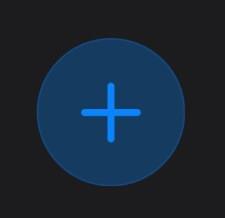
- Izberite enega od vnaprej izdelanih Memojijev. Če želite biti bolj ustvarjalni, se dotaknite »+«, da ustvarite prilagojen Memoji, ki odraža vaš videz, obrazno mimiko in pokrivalo. Če vaša naprava podpira Face ID, lahko posnamete selfi in postavite pozo, ki jo želite uporabiti v svojih memojijih.

- Ko končate z ustvarjanjem memojijev, tapnite »Končano«.

- Na tej točki boste videli pojavno okno z vprašanjem, ali želite, da se memoji, ki ste ga pravkar ustvarili, podvoji kot vaša fotografija Apple ID. Pritisnite »Uporabi« za potrditev.

- Za dokončanje postopka tapnite »Končano« v zgornjem desnem kotu zaslona.

Nastavitev Memoji prek aplikacije Settings
Če želite uporabljati različne fotografije v iMessage in Apple ID, zgoraj opisani pristop ne bo deloval, saj združuje oba. Na srečo lahko še vedno nastavite memoji v aplikaciji Nastavitve, ne da bi odprli iMessage. Slaba stran je, da memojija ne boste mogli ustvariti neposredno. Lahko samo posnamete fotografijo ali izberete eno iz lokalnega pomnilnika. Tukaj je opisano, kako se tega lotiti:
- Prepričajte se, da imate v lokalni shrambi vnaprej izdelano nalepko memoji ali memoji po meri.
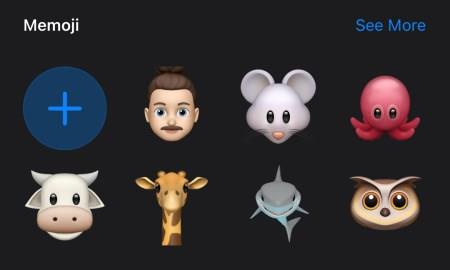
- Odprite nastavitve v svoji napravi.

- Tapnite svoje ime.
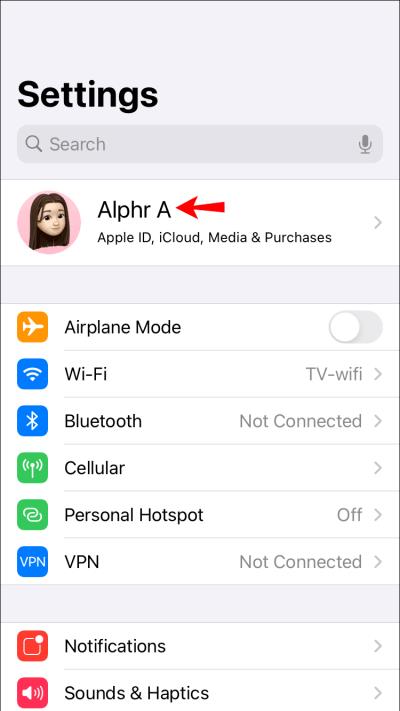
- Dotaknite se okroglega prostora, namenjenega fotografijam. Če že uporabljate fotografijo kot del svojega Apple ID-ja, se je preprosto dotaknite, da prikažete vse razpoložljive možnosti urejanja fotografij.
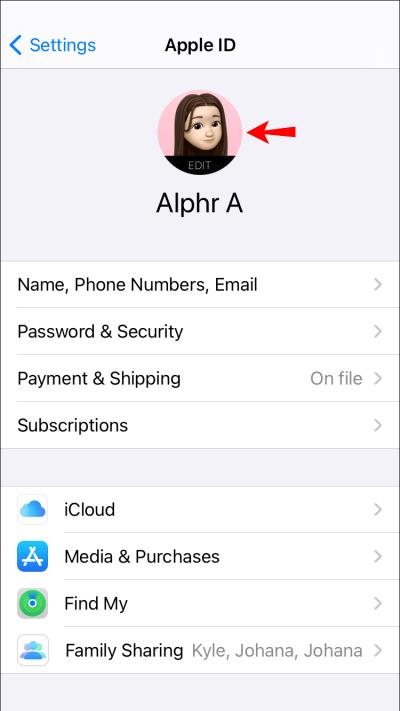
- Dotaknite se »Izberi fotografijo« in se nato pomaknite do mape, v katero ste shranili memoji.
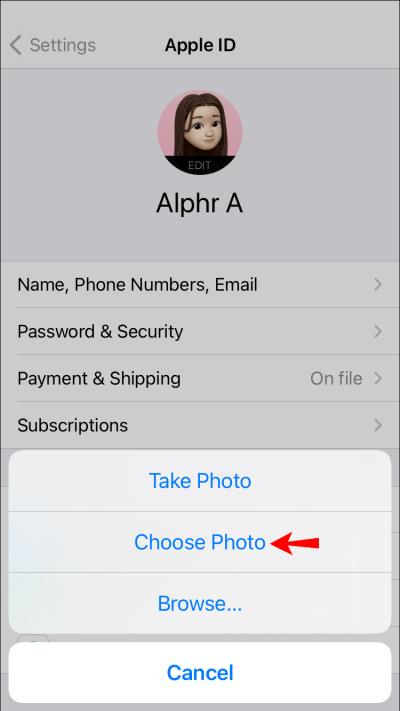
- Uporabite orodja na zaslonu za premikanje in spreminjanje velikosti fotografije, kot se vam zdi primerno.
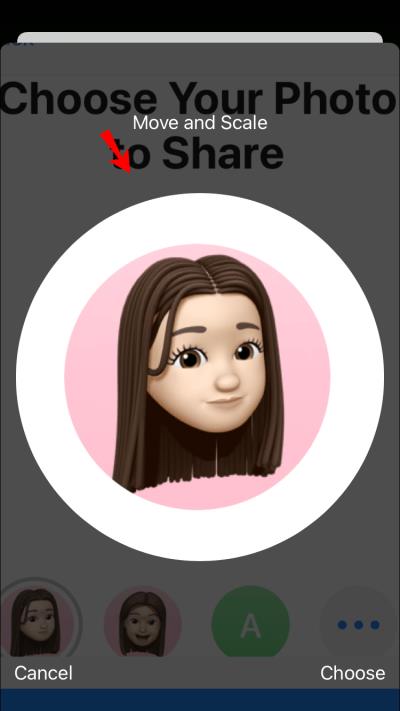
- Tapnite »Končano«.
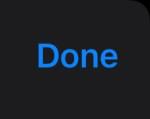
In to je to! Vaš novi memoji bo zdaj prikazan v vašem Apple ID-ju v vseh vaših napravah.
Kako nastaviti Memoji kot fotografijo stika na iPhoneu
Nastavitev memojija kot fotografije stika v iPhonu se ne razlikuje od nastavitve v iPadu:
- Odprite napravo in se pomaknite do aplikacije Stiki.
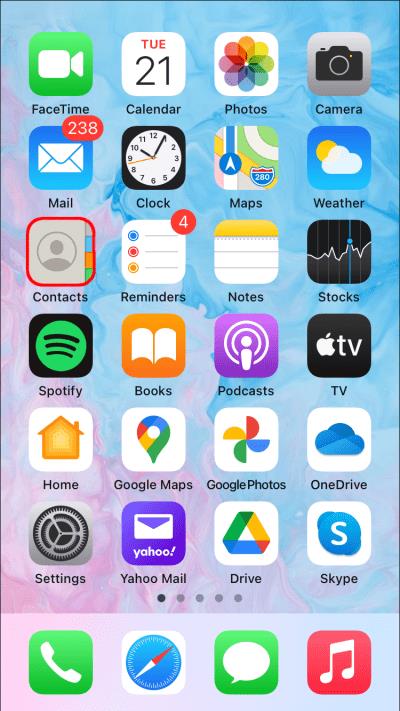
- Dotaknite se »Moja kartica«.

- Dotaknite se »Uredi« v zgornjem desnem kotu. To vam bo omogočilo urejanje vaših kontaktnih podatkov, vključno z imenom, telefonsko številko, e-poštnim naslovom in sliko kontakta.
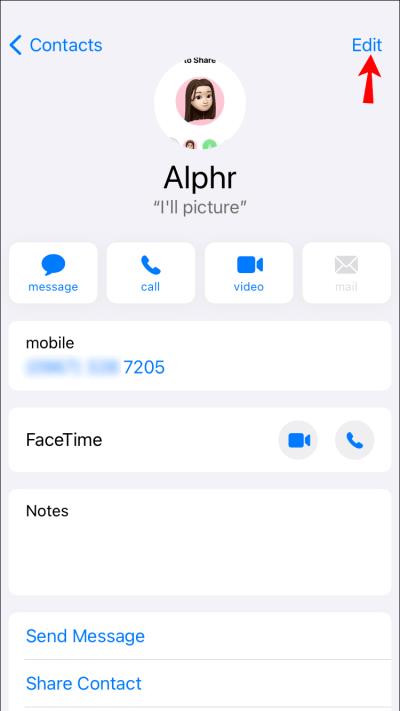
- Dotaknite se svojega avatarja.
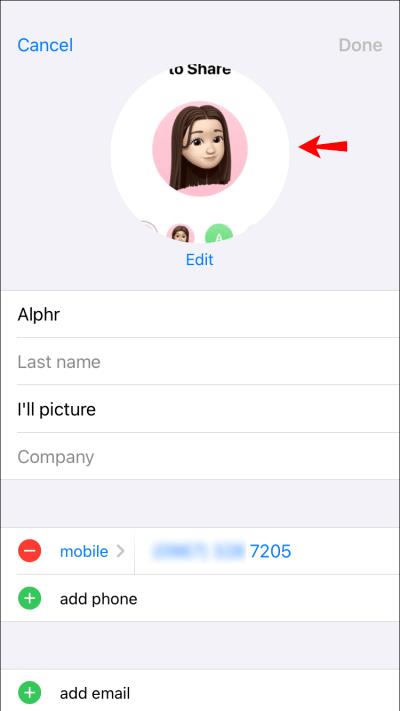
- Izberite enega od vnaprej izdelanih memojijev ali ustvarite novega z želeno pozo.
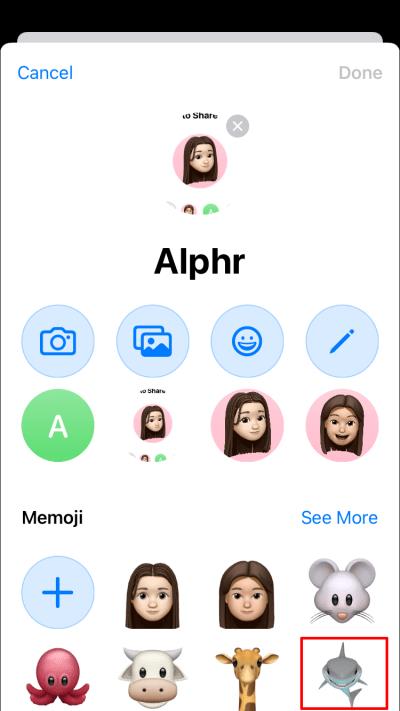
- Tapnite »Končano«, da dokončate postopek in shranite spremembe.
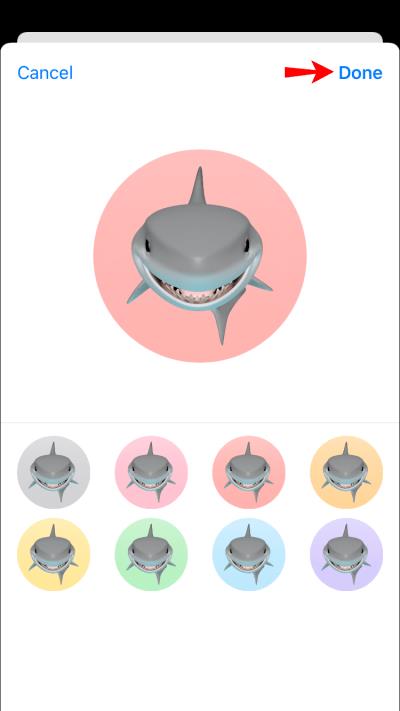
Kako nastaviti Memoji kot fotografijo stika v Macu
Če vaš Mac deluje v sistemu macOS Big Sur, lahko ustvarite poljubno število memojijev in jih uporabite kot svojo fotografijo stika. Tukaj je opisano, kako se tega lotiti:
- Odprite nastavitve v svoji napravi.

- Kliknite »Sporočila«.

- Kliknite »Nastavi ime in skupno rabo fotografij«.

- Pritisnite gumb »Nadaljuj«, da nastavite ime in fotografijo, ki bosta prikazana v vseh vaših komunikacijskih aplikacijah.
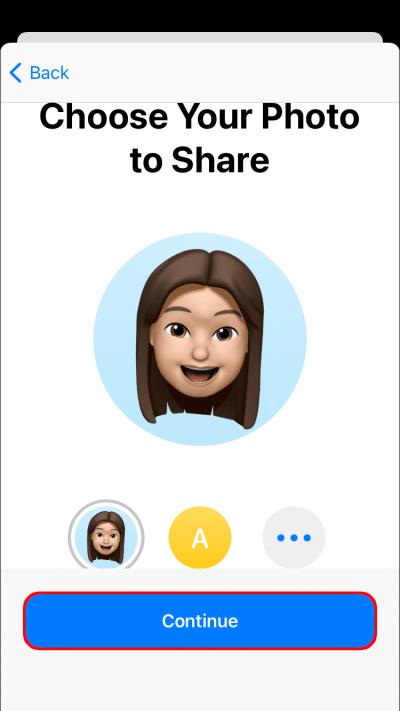
- V ustrezna besedilna polja vnesite svoje ime in priimek.

- Izberite enega od vnaprej izdelanih memojijev ali se zabavajte pri ustvarjanju takšnega, ki odraža vaše želje in okuse.

- Za dokončanje kliknite »Končano« .

- Na tej točki boste videli pojavno okno z vprašanjem, ali želite svoj novi memoji uporabiti samo kot Apple ID in fotografijo stika. Pritisnite »Uporabi« za potrditev.

- Vprašani boste, ali želite, da se vaša nova fotografija samodejno doda med vaše kontaktne podatke ali želite, da vas to vpraša vsakič, preden fotografijo daste v skupno rabo. Izberite možnost, ki vam ustreza, in kliknite »Končano«.

Bodi Ti!
Memoji so zabaven način za prilagajanje vaših sporočil in razkazovanje stvari, zaradi katerih ste, no, vi.
So tudi odlično marketinško orodje za blagovne znamke, ki se želijo povezati s svojim občinstvom na nov, vznemirljiv način. Če iščete načine, kako pritegniti svoje stranke in izstopati od konkurentov v vse bolj digitalnem svetu, bi morali memoji imeti mesto v vašem arzenalu.
Ne pozabite, da nastavitev memojijev deluje samo v sistemu iOS 13 ali novejšem. Če vaša naprava uporablja iOS 12 ali katerega od njegovih predhodnikov, morate nadgraditi na najnovejši OS, da boste lahko uživali v najbolj kul memojijih ali ustvarili nove, ki predstavljajo, kdo ste in kaj imate radi.
Ali imate memoji po meri v aplikaciji za stike ali Apple ID? Radi bi vedeli, kako ste jih postavili in kako ste se soočili z izzivi, ki ste jih morda doživeli na poti.
Vključimo se v spodnji razdelek za komentarje.